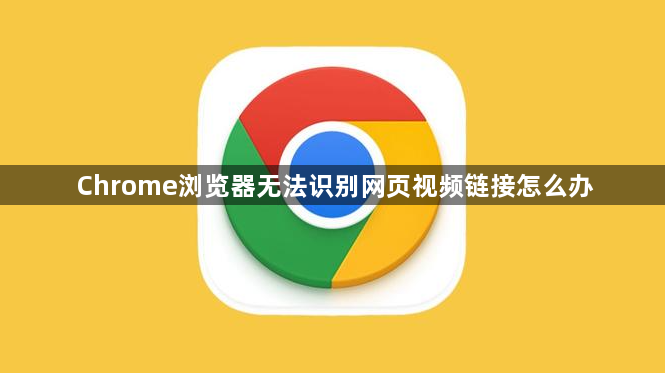
1. 检查网络连接
- 点击右上角的网络图标,确认设备已正常联网。尝试刷新页面或访问其他视频网站,若其他网站视频能正常播放,则可能是当前网页的视频链接存在问题。
2. 更新浏览器版本
- 在地址栏输入`chrome://settings/help`,点击“检查更新”按钮,安装最新版本后重启浏览器。旧版本可能因兼容性问题无法识别新视频格式或链接。
3. 清理缓存和Cookie
- 进入设置→隐私与安全→清除浏览数据,勾选“缓存图像和文件”及“Cookie和其他站点数据”,点击“清除数据”。缓存或Cookie损坏可能导致视频链接加载异常。
4. 禁用冲突的扩展程序
- 打开扩展程序页面(`chrome://extensions/`),逐个禁用已安装的扩展,尤其是广告拦截类或与视频相关的插件。某些扩展可能阻止视频脚本运行或干扰链接解析。
5. 检查视频链接和网页代码
- 右键点击视频区域,选择“检查”或按`F12`打开开发者工具,切换到`Console`面板查看错误信息。若提示“资源未找到”或“格式不支持”,可能是链接本身失效或编码不兼容。
- 在`Network`面板中筛选“Media”类型资源,确认视频文件是否成功加载。若加载失败,尝试复制链接到新标签页直接访问,或联系网站客服反馈链接问题。
6. 启用硬件加速或修复编解码器
- 进入设置→系统,勾选“使用硬件加速模式”(若已禁用则取消勾选)。部分视频依赖硬件解码,若仍无法播放,可在地址栏输入`chrome://flags/enable-hevc-support`启用高性能视频解码支持。
7. 尝试其他浏览器或下载工具
- 若仅Chrome无法识别链接,可尝试用Firefox或Edge浏览器测试。若其他浏览器正常,则问题可能与Chrome设置或插件相关。
- 使用专业下载工具(如IDM、4K Video Downloader)或浏览器扩展(如Video DownloadHelper)尝试解析链接。这些工具可绕过浏览器限制直接抓取视频资源。
8. 检查视频格式和编码
- 若视频链接指向特殊格式(如HEVC、WebM),需确保Chrome支持该格式。部分老旧浏览器可能需手动启用实验性功能(如`chrome://flags`中搜索相关编解码器选项)。
9. 重置浏览器设置
- 在设置→高级中,选择“将设置还原为原始默认设置”,重置后重启浏览器。此操作会清除扩展、书签等数据,需提前备份。
综上所述,通过以上方法,您可以在谷歌浏览器中有效进行无法识别网页视频链接问题的解决,确保操作的顺利进行。
